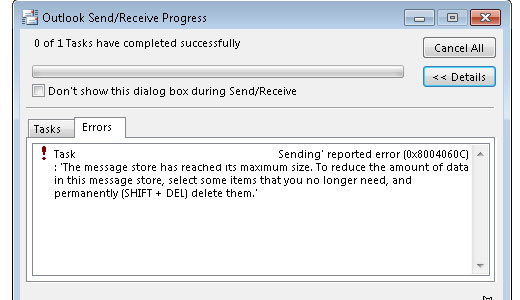Khắc phục lỗi fullsize outlook 0x8004060C
“Task ‘example@server.com – Receiving’ reported error (0x8004060C): ‘The message store has reached its maximum size. To reduce the amount of data in this this message store, select some items that you no longer need, and permanently (SHIFT + DEL) delete them”.
1. Nguyên nhân lỗi
Lỗi xảy ra khi file Outlook PST (file outlook.pst) vượt quá giới hạn kích thước tối đa mặc định. Mặc định, tất cả dữ liệu email gưi / nhận đều được lưu trữ trong file .pst.
2. Cách khắc phục
Để khắc phục ta có 2 cách:
– Lựa chọn đầu tiên là xóa vĩnh viễn (Shift + Delete) các thư email không quan trọng và bạn không còn sử dụng nữa.
– Lựa chọn thứ 2 là chỉ định giới hạn kích thước tối đa lớn hơn để lưu trữ thư Outlook:
Bước 1: Mở cửa số Run bằng cách nhấn tổ hợp phsim Windows + R
Trên cửa sổ lệnh Run, nhập regedit vào đó rồi nhấn Enter hoặc click chọn OK.

Bước 2: Lúc này trên màn hình hiển thị cửa sổ Regitry, tại đây bạn điều hướng theo đường dẫn dưới đây (tùy vào phiên bản Outlook của bạn):
Với người dùng Standard:
Với Admin:
Lưu ý:
Nếu key PST không tồn tại, kích chuột phải vào key Outlook, chọn New => Key. Đặt tên cho key mới này là PST.


Bước 3: Click vào key PST và nhìn sang khung bên phải để tìm 2 value có tên:
– MaxLargeFileSize
– WarnLargeFileSize
Lưu ý:
Nếu 2 value trên không tồn tại, kích chuột phải vào khoảng trống bất kỳ trên khung bên phải, chọn New => DWORD value. Đặt tên cho DWORD value mới này là MaxLargeFileSize rồi nhấn Enter. Thực hiện các bước tương tự để tạo DWORD value có tên WarnLargeFileSize.

Bước 4: Kích đúp chuột vào để mở value MaxLargeFileSize
a. Chọn Decimal.
b. Trong khung Value Data, nhập giới hạn kích thước tối đa cho file PST (lưu trữ thư Outlook) như dưới đây:
– Theo mặc định, giới hạn lưu trữ thư tối đa trên Outlook 2003 & 2007 là 20 GB, do đó bạn sẽ phải chỉ định kích thước mới lớn hơn 20 GB.
– Theo mặc định, giới hạn lưu trữ thư tối đa trên Outlook 2010 & 2013 là 50 GB, do đó bạn sẽ phải chỉ định kích thước mới lớn hơn 50 GB.
– 1GB=1024MB, 10GB=10240MB, 20GB=20480, 40GB=40960MB, 80GB=81920MB.
Ví dụ:
Nếu sử dụng Outlook 2010, giới hạn kích thước tối đa là 50 GB. Vì vậy bạn sẽ phải chỉ định một kích thước mới lớn hơn, chẳng hạn như 80 GB. Do đó trong khung Value data bạn nhập giá trị 81920 vào.
c. Click chọn OK.

Bước 5: Bước tiếp theo kích đúp chuột vào để mở value WarnLargeFileSize:
a. Chọn Decimal.
b. Trong khung Value Data, nhập giới hạn kích thước tối đa cảnh báo cho file PST (lưu trữ thư Outlook) như dưới đây:
-
-
- Giá trị kích thước cảnh báo nên nhập là gấp 95% giá trị MaxLargeFileSize mà bạn đã nhập trước đó.
-
Ví dụ: Nếu giá trị MaxLargeFileSize trước đó bạn nhập là 81920, thì giá trị WarnLargeFileSize bạn sẽ nhập là 81920 X 95% = 77824.
c. Click chọn OK.

Bước 6: Đóng cửa sổ Registry Editor lại.
Cuối cùng tiến hành mở lại Outlook và lỗi 0x8004060C sẽ không còn nữa.